Shell基本命令 Mkdir创建 cp 复制 ls-R递归打印 文件权限
mkdir 是在命令行界面下创建目录(文件夹)的命令。它是 “make directory” 的缩写。
以下是 mkdir 命令的基本语法:
mkdir 目录路径
其中,目录路径 是要创建的目录的路径和名称。
例如,要在当前目录下创建一个名为 mydir 的目录,可以执行以下命令:
mkdir mydir
若要创建一个名为 parentdir 的目录并在其内部创建一个名为 childdir 的子目录,可以执行以下命令:
mkdir parentdir/childdir
如果你想创建一个目录,并同时指定多个目录路径,可以在命令中使用空格分隔它们:
mkdir dir1 dir2 dir3
需要注意以下几点:
- 你可能需要有足够的权限才能在当前位置或指定位置创建目录。
- 如果指定的目录路径已经存在,
mkdir命令会产生一个错误提示。你可以使用-p选项来递归创建多层目录,如mkdir -p path/to/mydir。 - 在创建目录时,可以使用绝对路径或相对路径。如果省略路径,它将在当前工作目录中创建目录。
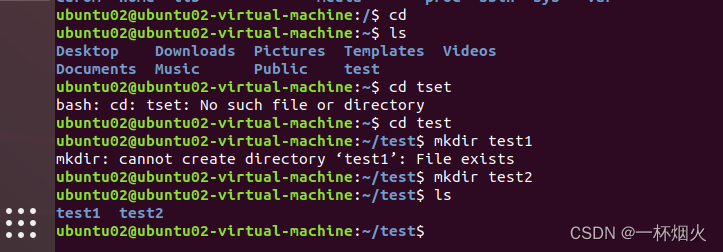
调节字体

cp 是一个在命令行中用于复制文件和目录的命令。它是 “copy” 的缩写。
以下是 cp 命令的基本语法:
cp [选项] 源文件 目标文件
其中,源文件 是要复制的文件或目录的路径和名称,目标文件 是复制后生成的文件或目录的路径和名称。
例如,要将文件 file1.txt 复制到当前目录下并命名为 file2.txt,可以执行以下命令:
cp file1.txt file2.txt
如果想将文件复制到另一个目录中,可以提供目标目录的路径:
cp file1.txt /path/to/directory/
如果要复制整个目录及其内容,可以使用 -r 或 --recursive 选项,以便复制目录及其所有子目录和文件:
cp -r sourcedir/ targetdir/
需要注意以下几点:
- 如果目标文件已经存在,
cp命令会提示是否覆盖目标文件。使用-i选项可以在覆盖前进行确认:
cp -i file1.txt file2.txt
- 如果目标是一个目录,源文件将被复制到目标目录中,并保留源文件的名称。
- 如果要复制多个文件到目标目录中,可以在目标路径后面提供多个源文件路径。
- 在执行
cp命令时,你可能需要有足够的权限来读取源文件和写入目标文件。
综上所述,cp 命令用于复制文件和目录。通过提供源文件和目标文件路径,你可以复制单个文件、多个文件或整个目录及其内容。
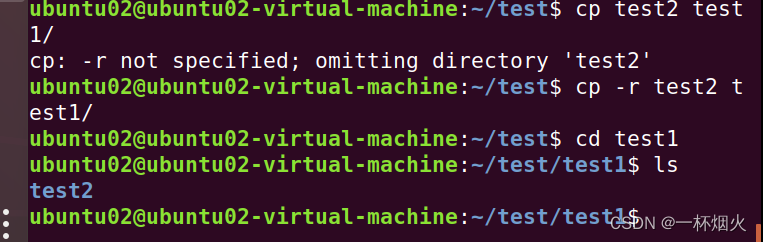
ls -R 递归输出 文件
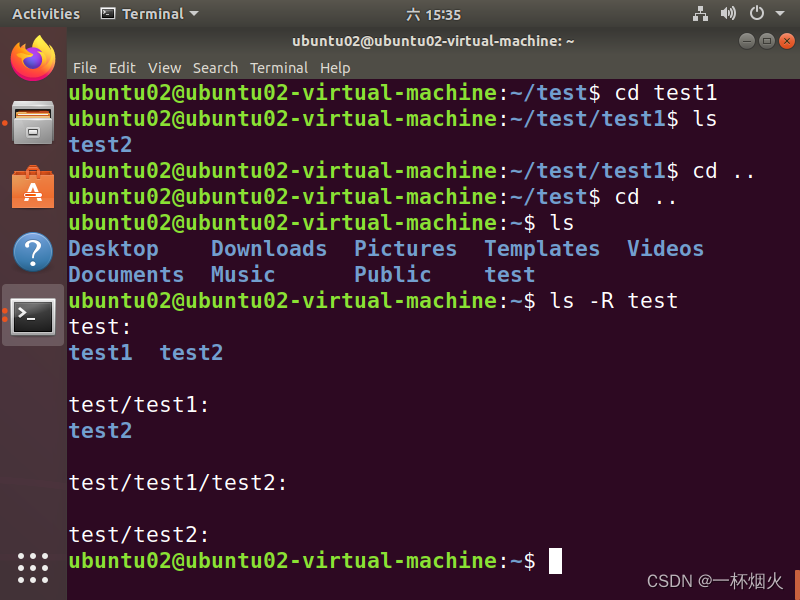
在Unix和Linux系统中,每个文件都有三个权限级别:用户权限、组权限和其他用户权限。每个级别都指定了对该文件执行的操作的权限级别。
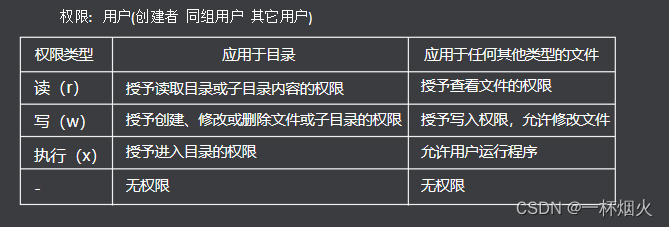
以下是文件的权限表示方式和说明:
-: 表示普通文件。d: 表示目录。r: 表示可读权限,允许读取文件内容、查看目录内容。w: 表示可写权限,允许修改文件内容、在目录中创建、删除或重命名文件。x: 表示可执行权限,允许作为可执行文件运行或作为目录进入。
每个权限级别可以用三个字符表示,分别表示用户、组和其他用户的权限,顺序是(读-写-执行)。例如,rwxr-xr-- 表示用户具有读取、写入和执行权限,组用户具有读取和执行权限,其他用户只有读取权限。
在命令行中,可以使用 ls -l 命令查看文件的权限。以下是一个示例输出:
-rwxr-xr-- 1 user1 user1 1024 Jan 1 10:00 example.txt
在上述输出中,第一个字符 - 表示这是一个普通文件,后面的 rwxr-xr-- 表示权限级别。其中,前三个字符 rwx 是用户权限,中间三个字符 r-x 是组权限,最后三个字符 r-- 是其他用户权限。
要更改文件的权限,可以使用 chmod 命令。例如,要将文件 example.txt 设置为只有用户可以读取和写入权限,可以使用以下命令:
chmod u=rw example.txt
上述命令将文件的用户权限设置为 rw,组权限和其他用户权限保持不变。
在文件权限方面,也有一些特殊权限:
s: 设置用户或组的粘性位。当用户或组具有该权限时,文件将保留在缓存中,以便其他用户无法覆盖它。t: 设置目录的粘性位。这将防止其他用户删除目录中的文件。
文件权限的理解对于安全和权限管理非常重要。通过适当地设置文件权限,你可以控制用户对文件和目录的访问级别。
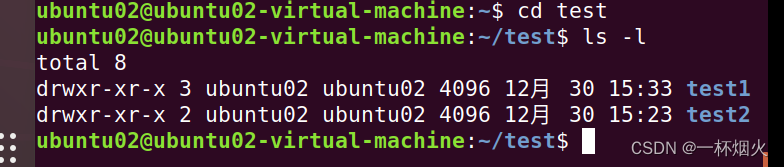
本文来自互联网用户投稿,该文观点仅代表作者本人,不代表本站立场。本站仅提供信息存储空间服务,不拥有所有权,不承担相关法律责任。 如若内容造成侵权/违法违规/事实不符,请联系我的编程经验分享网邮箱:chenni525@qq.com进行投诉反馈,一经查实,立即删除!
- Python教程
- 深入理解 MySQL 中的 HAVING 关键字和聚合函数
- Qt之QChar编码(1)
- MyBatis入门基础篇
- 用Python脚本实现FFmpeg批量转换
- HarmonyOS—创建和运行Hello World
- 私域运营:掌控用户,领航变革
- docker创建镜像的方式---dockerfile
- 大模型推理部署:LLM 七种推理服务框架总结
- Hive文件存储与压缩
- Redhat LINUX 9.3 + PG 16.1 搭建主备流复制
- Unity 编辑器篇|(六)编辑器拓展EditorGUI类 (全面总结 | 建议收藏)
- scala 安装和创建项目
- 媲美保时捷:小米汽车正式亮相| 一周 IT资讯
- Javaweb学习之Servlet